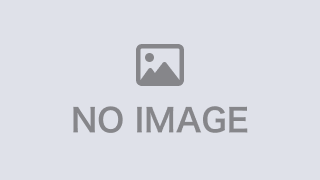- 投稿日:2024/08/28
- 更新日:2025/10/05

テザリングが切れる原因
Wi-Fi経由で接続したiPhoneのテザリングが切れる原因としては、iPhone自体が省電力設計となっていることがあげられます。
iPhoneは、90秒ほど通信がない場合、もしくはインターネット共有の画面から移って一定時間が経過した場合にはテザリングが自動的にオフになる設計になっているからです。そのため、作業中も一定時間の時間が経過してしまうとテザリングの接続が切れてしまう可能性があります。
また、その他にも通信環境や電波状況など、使用している場所や状況による影響もありますので、使用環境についても注意が必要です。
 テザリングの種類と特徴
テザリングの種類と特徴
iPhoneのテザリング機能を使用してPCと接続する場合、その主な方法としては3種類あります。
1つ目はWi-Fi経由でのテザリング、2つ目はBluetooth経由でのテザリング、3つ目はUSB経由でのテザリングです。
それぞれの方法におけるメリットやデメリットは次の通りになります。
Wi-Fi 経由でのテザリング
Wi-Fi経由でのテザリングは、iPhoneからWi-Fiの電波を飛ばしてパソコンなどの端末に接続する方法です。
Wi-Fi経由で接続するメリットとしては、通信速度が高速であることや接続可能な範囲が広いこと、複数の端末に接続ができることがあります。
一方でデメリットとしては、iPhoneのバッテリー消費が早いこと、データ通信量が多くなること、接続範囲が広いことでセキュリティー面に注意する必要があることなどがあります。
Bluetooth経由でのテザリング
Bluetooth経由でのテザリングは、iPhoneのBluetooth機能を使用してPCなどにの端末に接続する方法です。ただし、こちらの方法はWindowsのPCでは使用可能なのですが、MacBookでは使用できないので注意が必要です。
Bluetooth経由で接続するメリットは、接続範囲の狭さと接続に認証が必要なことでセキュリティー面の安全性が高いことです。
一方、デメリットとしてはBluetooth自体の通信速度上限によって通信速度が遅いことやBluetoothが遠くまで届かないため接続範囲が狭いことがあります。実際に私自身も試してみましたが、通信速度は体感的にかなり遅かったです。
USB経由でのテザリング
USB経由でのテザリングは、USBケーブルを使用してiPhoneを直接パソコンなどの端末に接続する方法です。
USB経由で接続するメリットとしては、通信速度が高速であることや、充電しながらでも使用できること、直接ケーブルを使用して接続するのでセキュリティー面の安全性が高いことがあります。
一方、デメリットとしては、USBケーブルが必要であることや、使用するケーブルの範囲内でしか接続できないことがあります。
※具体的な手順の説明はこの記事の下部、もしくは こちらの記事 でまとめています。
 テザリングが切れるときの解決方法
テザリングが切れるときの解決方法
iPhoneのテザリングが切れてしまうときの対処法としては、次のような工夫や方法があります。
インターネット共有の画面のままにする
iPhoneでは、Wi-Fi経由でテザリング機能を使用しているときにインターネット共有の画面から移ってから通信機能を使用する操作がなく一定時間が経過すると接続が自動的にオフになる仕様になっています。
そのため、Wi-Fi経由で接続してテザリング機能を使用する場合には、基本的にはiPhoneの画面はインターネット共有の画面から移らないようにしておくとテザリングが切れにくくなります。

自動ロック設定をなしにする
画面操作がなく一定時間が経過するとiPhoneの画面がスリープ状態になる自動ロック設定をなしにすることも見落としがちなポイントです。
iPhoneがスリープ状態になるとテザリングの接続も切れてしまうので勝手にスリープ状態にならないように設定を変更しておきます。
具体的な設定方法は以下の通りです。
① 「設定」を開く
② 「画面表示と明るさ」を選択する
③ 「自動ロック」を選択する
④ 「なし」にチェックマークを付ける

USB接続にする
テザリングの接続方法をUSB接続にすることも有効な解決方法です。
ちなみに、私自身の個人的なおすすめはこちらの方法です。私は普段からアダプターとケーブルが外せるタイプのiPhoneの充電器も持ち歩いているのでケーブル必要問題は特に影響がなかったです。
いまのところ、通信状況も安定しているのでストレスフリーな作業環境になりました。笑
USB接続の具体的な方法は、次のような流れになります。
【USB接続の方法】
① iPhoneとMacBookをケーブルで繋ぐ
② iPhone側に表示される「このパソコンを信頼しますか?」には「信頼する」を選択する。
③ iPhone側で「設定」を選択する
④ 「インターネット共有」を選択する
⑤ 「他の人の接続を許可」を選択する
⑥ 「BluetoothとUSBのみ」を選択する
⑦ 接続を確認できたら完了!
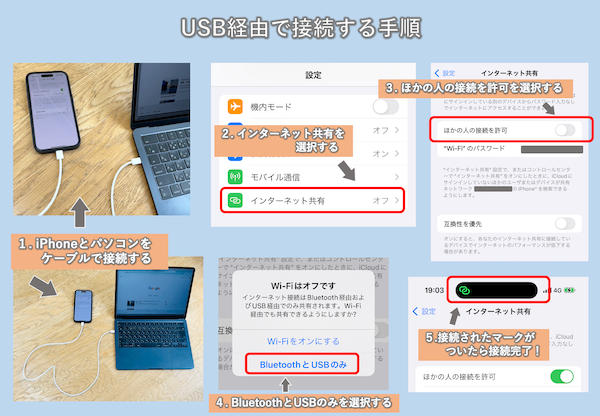
以上です、より細かい方法の解説は別の記事で紹介していますので詳しく確認されたい方は、こちらの記事 をお読みください。
Bluetooth接続にする|※Windowsのみ
テザリングの接続方法をBluetooth接続にすることも解決方法の1つです。
ただし、こちらの方法はMacBookでは使えないのでパソコンに接続する場合にはWindowsパソコンのみになります。また、実際に接続してみましたがデメリットとしてあげました通り、通信速度はWi-Fi接続やUSB接続よりは遅くなります。
Bluetooth接続の具体的な方法は、次のような流れになります。
【iPhone側の操作】
※Bluetoothが「オン」になっていることを確認する
→なっていない場合は。設定→Bluetooth→オンにする
① 「設定」を開く
② 「インターネット共有」を選択する
③ 「他の人の接続を許可」を選択する
④ 「BluetoothとUSBのみ」を選択する
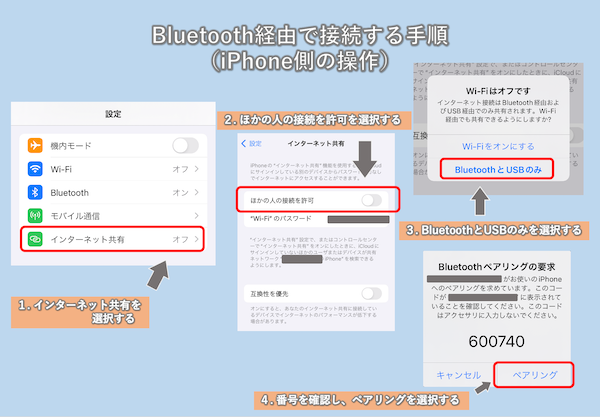 【パソコン側の操作】
【パソコン側の操作】
① Bluetoothの設定を開く
② デバイスの追加を選択する or オンにする
③ 検出された自分のiPhoneを選択する
④ iPhone側では「ペアリング」を、パソコン側では「接続」を選択する
⑤ 接続が確認できたら完了です!
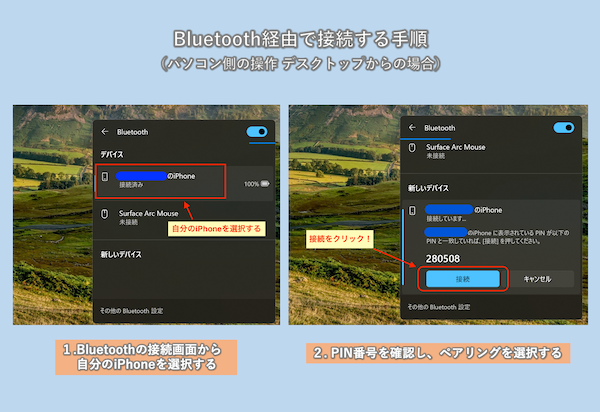
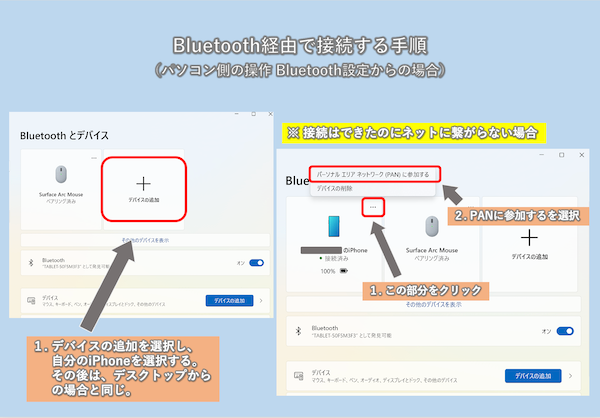 ※もし、接続ができたのにネットに繋がらない場合には、パソコン側のBluetooth設定を開いて「PAN(パーソナルエリアネットワーク)に接続」を選択すると繋がるようになります。
※もし、接続ができたのにネットに繋がらない場合には、パソコン側のBluetooth設定を開いて「PAN(パーソナルエリアネットワーク)に接続」を選択すると繋がるようになります。
まとめ|テザリングが切れる問題の解決方法は?
さて、この記事ではiPhoneのテザリングが切れてしまう原因や解決方法について解説してきました。
iPhoneのテザリング機能を使用してMacBookなどのパソコンや他の端末で作業をするとき、テザリングの接続が何回も切れてしまうと気になって作業に集中ができなくなってしまいます。
私自身も移動しながら作業する機会も多く場所もその時によって異なるため、何か良い方法はないかと悩んでいました。
同じようなことでお悩みの方がいましたら、ぜひ今回ご紹介した方法を試してみて頂ければ解決のヒントになるかと思います。移動しながらの状況においてもストレスフリーの作業環境を手に入れて、作業効率を爆上げしていきましょう。
以上です、この記事が少しでも参考になりましたら、一言でも構いませんので感想など気軽にコメント頂けると嬉しいです。
最後までお読み頂き、ありがとうございました!